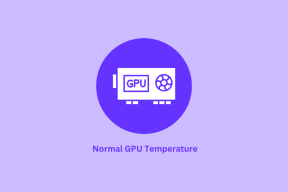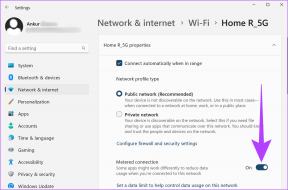Topp 7 sätt att fixa iPhone-tangentbord som inte dyker upp
Miscellanea / / November 29, 2021
Närhelst en större uppdatering av ett operativsystem tappar, finns det säkert problem och buggar. Speciellt när du är Apple och betjänar miljontals iPhone-användare med årliga iOS-uppdateringar. En av de vanligaste problemen är relaterat till enhetens batteritid. Ett annat väl spritt problem på senare tid är knutet till standardtangentbordet på iPhone. Ibland, under en konversation eller allmän navigering, misslyckas standardtangentbordet att göra användarna frustrerade.

Standardtangentbordet som inte visas på iPhone är ett större problem om det ofta inträffar under dagen. Det bryter arbetsflödet och minskar produktiviteten för slutanvändaren.
Om du lider av samma problem, läs sedan upp inlägget för att hitta möjliga felsökningsknep för att lösa iPhones tangentbordsfel.
Även på Guiding Tech
1. Hårt återställ din iPhone
Att starta om iPhone är ett av de äldsta och mest effektiva sätten att åtgärda vanliga problem. Tryck och håll ned hem- och strömknapparna på en gång i cirka 10 sekunder tills du ser Apple-logotypen på skärmen.
För att hårdåterställa din iPhone 7/7 Plus måste du trycka och hålla ned volymknappen och på/av-knappen samtidigt.
För att återställa din iPhone 8/8 Plus eller senare, tryck och släpp Volym upp-knappen, tryck och släpp Volym ned-knappen och tryck och håll sedan sidoknappen.
2. Stäng av Bluetooth
Om du använde ett externt tangentbord med iPhone och glömde att koppla bort det, kommer din iPhone att fortsätta att försöka leta efter Bluetooth-tangentbordet.
Se till att iPhones Bluetooth är avstängd och inte ansluten till något externt tangentbord.
Svep nedåt från det övre högra hörnet för att öppna kontrollcentret och stänga av Bluetooth. Alternativt kan du gå till iPhone-inställningar > Bluetooth och stänga av alternativet.
3. Återställ alla inställningar
Som namnet antyder återställer det här alternativet alla inställningar på din iPhone. Det kommer att radera alla dina anpassade inställningar, inklusive automatiska åsidosättningar från den senaste iOS-uppdateringen som orsakade vissa konflikter med din iPhones tangentbordsinställningar.
Följ stegen nedan för att återställa alla inställningar på iPhone.
Steg 1: Öppna appen Inställningar på iPhone.
Steg 2: Navigera till Allmänt > Återställ > Återställ alla inställningar. Bekräfta din åtgärd genom att lägga till lösenord så återställer iOS alla inställningar på iPhone.
Även på Guiding Tech
4. Byt till Apples standardtangentbord
Apple öppnade dörrar för tredjeparts tangentbordsappar på App Store. Vi har några av de bästa tangentbordsapparna, som t.ex SwitftKey och Google Keyboard på iPhone.
Dessa tangentbordsappar fungerar perfekt på moderna iPhones med 3GB/4GB RAM. Men om du använder en tangentbordsapp från tredje part på äldre enheter med 1 GB eller 2 GB RAM kommer att märka att iOS-systemet dödar sådana appar i bakgrunden för att frigöra RAM-minne för smidig iOS navigering.
I sådana fall är det lämpligt att gå tillbaka till standardtangentbordet på iPhone. Följ stegen nedan för att ändra standardtangentbordet på din enhet.
Steg 1: Öppna tangentbordet i valfri konversation.
Steg 2: Tryck på Globe-ikonen i det nedre vänstra hörnet.
Steg 3: Ändra från nuvarande tangentbord till standardtangentbord.
Om systemet fortfarande ibland öppnar tredjepartstangentbordet åt dig, är det dags att ta bort iPhonens tredjepartstangentbord. Tryck länge på appikonen och välj ta bort från popup-menyn.
5. Växla till standardlösenordshanteraren
I likhet med tangentbordsappar låter iOS dig också ställa in lösenordshanterare från tredje part som t.ex Enpass, 1Lösenord, Dashlane, etc. som standardsätt att autofylla inloggningsuppgifter på iPhone.
Den valda lösenordshanteraren ersätter iCloud-nyckelringen på iPhone och erbjuder integrationen ovanpå standard-iPhone-tangentbordet. Om det finns några problem med den valda tredjepartshanteraren kan det störa de allmänna tangentbordsfunktionerna. I sådana fall kan du byta tillbaka till standardtjänsten för iCloud-nyckelring för sömlös autofyllning.
Steg 1: Öppna appen Inställningar på iPhone.
Steg 2: Rulla ner till Lösenord.
Steg 3: Gå till Autofyll lösenord och välj iCloud Keychain från följande meny.
Nu kommer du inte få ofta tangentbord som inte visar ett problem på iPhone.
6. Kontrollera enhetens batteristatus
Alla iPhone-modeller kommer med litiumjonbatterier. Trogen den kemiska naturen stöder den utvalda laddningscykler på enheten. Så om du använder iPhone i 4-5 år, kan enhetens batteri sväva runt 50% -60% batterikapacitet.
Du kan kontrollera batteritillståndet från enhetens Inställningar > Batteri > Batterihälsa. Om det är ett lågt antal kan det påverka den dagliga driften på iPhone, inklusive standardtangentbordet.
Batteriproblemet leder till en resa till närmaste Apple-center för att byta ut det gamla mot ett nytt batteri.
7. Uppdatera iPhone
Problemet med att iPhone-tangentbordet inte visas kan bero på en buggyuppdatering som släppts av Apple. Trots allt företaget har inte den bästa tiden att släppa kvalitetsuppdateringar. Den goda nyheten är att Apple snabbt löser kritiska problem med en buggfixuppdatering.
Öppna appen Inställningar på iPhone och gå till Allmänt > Programuppdatering och ladda ner den senaste firmwareuppdateringen till enheten.
Även på Guiding Tech
Lös tangentbordsproblem på iPhone
Med hjälp av tricken ovan kan du enkelt fixa standardtangentbordet som inte visas på iPhone. Jag bytte från SwiftKey till standardtangentbordet på iPhone, och det löste problemet för mig. Vilket trick fungerade för dig? Ljud av i kommentarsfältet nedan.
Nästa upp: Om du har problem med iPhone-hotspot-funktionen, läs inlägget nedan för att felsöka problemet.